Apple Shortcuts je ena najboljših stvari, ki se bodo zgodile Siri in iOS-u v kratkem času. Toda veliko ljudi jih ne uporablja - verjetno zato, ker so nekoliko odmaknjeni. Ali obstaja način za enostavno nastavitev in dostop do bližnjic na vašem iPhoneu? Veš da.
Poleg tega, da so bližnjice prenos iz App Store z lastno krivuljo učenja, se lahko samo izvajanje bližnjic zdi naloga. Privzeto boste morali odpreti dejansko aplikacijo Bližnjice in se dotakniti bližnjice, da jo zaženete. To je nekaj dodatnih korakov, ki jih večina ljudi verjetno ne bo naredila.
Obstaja več načinov za lažji dostop do bližnjic. Te možnosti so nekoliko skrite (in zahtevajo vstop v aplikacijo Bližnjice), vendar so vredne truda.
POVEZANO:
- Teh 10 najboljših bližnjic bo izboljšalo vašo izkušnjo Apple Music
- 12 izjemno uporabnih bližnjic Siri za vaš iPhone
- Bližnjice Siri ne delujejo na iPhone ali Apple Watch?
- 10 priročnih Apple bližnjic, ki jih lahko uporabljate vsak dan
- Ne najdete bližnjic za svetilko ali Night Shift v iOS 11?
Vsebina
- Dostopajte do bližnjic prek pripomočka na zaslonu iPhone
- Prilagodite, katere bližnjice želite videti
- Dodajte svoje najljubše bližnjice na začetni zaslon iPhone
-
Dostopajte do bližnjic in jih omogočite z glasovnim ukazom Siri
- Povezane objave:
Dostopajte do bližnjic prek pripomočka na zaslonu iPhone
Eden najpreprostejših in manj preobremenjenih načinov za dostop do bližnjic je dodajanje pripomočka Bližnjica v pogled Today. Tako so vaše bližnjice na dosegu roke.
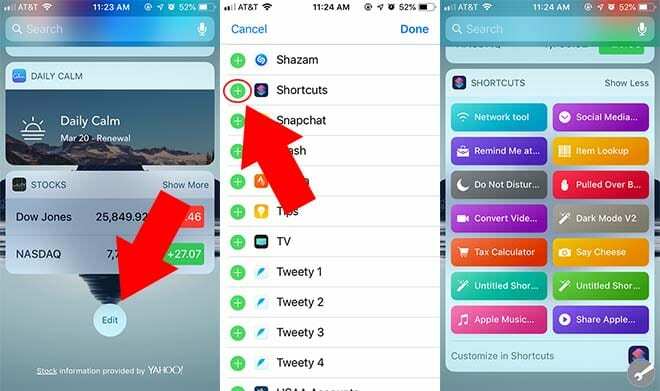
- Na začetnem zaslonu, povlecite desno za dostop do pogleda Današnji dan.
- Pomaknite se na dno seznama pripomočkov.
- Dotaknite se Uredi.
- V Dodaj pripomočke meni, poiščite in tapnite zelena + ikona levo od Bližnjic.
- Dotaknite se Končano ko končaš.
Zdaj bi morali videti Bližnjice pripomoček na vašem seznamu pripomočkov. Lahko se dotaknete katere koli bližnjice v pripomočku, da ga aktivirate, in zagnala se bo bližnjica. Če so kakšna zapletena dejanja, bo odprla aplikacijo Bližnjice in se nato zagnala.
Prilagodite, katere bližnjice želite videti
Na prvi pogled se zdi pripomoček Bližnjice nekoliko neorganiziran. To je zato, ker bo vsaka bližnjica v vaši knjižnici privzeto prikazana v pripomočku.
V aplikaciji Bližnjice lahko uredite, katere bližnjice so prikazane v pripomočku.
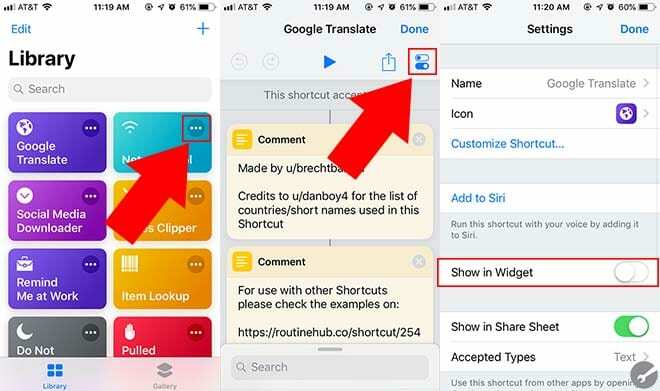
- Odprto Bližnjice na vaši napravi iOS.
- Dotaknite se ikona s tremi pikami na bližnjici, ki jo želite dodati na začetni zaslon.
- V novem meniju, ki se prikaže, tapnite Ikona za nastavitve v zgornjem desnem kotu. Pojavil se bo kot dva preklopna drsnika.
- Dotaknite se Pokaži v pripomočku za vklop ali izklop drsnika.
- Ko končate, tapnite Končano.
Dodajte svoje najljubše bližnjice na začetni zaslon iPhone
Drug preprost način za dostop do bližnjice je, da jo preprosto dodate na začetni zaslon. Pojavil se bo kot ikona, tako kot vsaka aplikacija. To omogoča lažji dostop, če vas ne moti dodaten košček mreže aplikacij.
- Odprto Bližnjice na vaši napravi iOS.
- Klikni ikona s tremi pikami na bližnjici, ki jo želite dodati na začetni zaslon.
- V novem meniju, ki se prikaže, tapnite na Nastavitve ikono v zgornjem desnem kotu. Pojavil se bo kot dva preklopna drsnika.
Če želite, lahko tudi dejansko prilagodite ikono, ki se prikaže na mreži vaše aplikacije. Če ne, preskočite ta del.
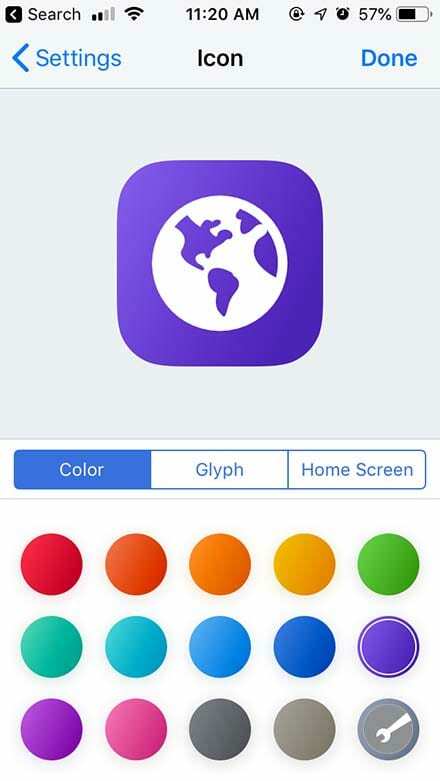
- Tapnite na ikona možnost.
- Zdaj lahko prilagodite barvo ikone in glifa. Izbirate lahko med kar nekaj možnostmi, tako da se norite.
- Lahko pa tapnete začetni zaslon na desni. To vam bo omogočilo nalaganje ali fotografiranje s kamero vašega iPhone-a, ki bo služila kot ikona aplikacije. Precej kul.
Ko prilagodite ikono bližnjice (ali jo preskočite), jo lahko dejansko dodate na začetni zaslon.
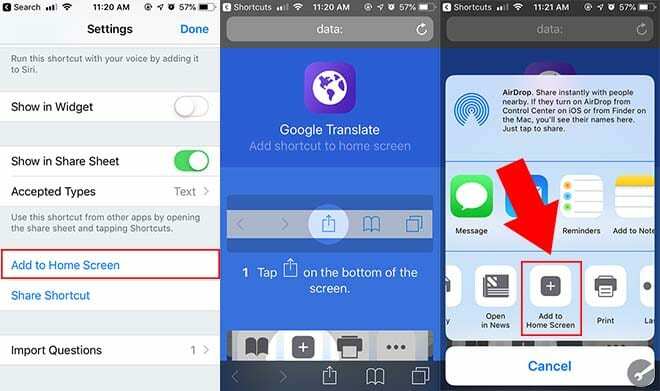
- Prepričajte se, da ste v meniju z nastavitvami bližnjice.
- Pomaknite se navzdol in tapnite Dodaj na začetni zaslon.
- Na tej točki bi se moral Safari odpreti in naložiti novo lokalno spletno stran.
- Kot svetuje stran, se boste želeli dotakniti Ikona za skupno rabo lista.
- Ko je list Share odprt, se pomaknite v desno in tapnite Dodaj na začetni zaslon.
- Izberite ime za ikono začetnega zaslona.
- Ko končate, kliknite Dodaj.
Zdaj bi se na domačem zaslonu morala prikazati dejanska ikona aplikacije.
Če želite aktivirati bližnjico, jo morate samo tapniti. Hitro bo odprl aplikacijo Bližnjice in odprl vašo bližnjico. Če ste novi v bližnjicah, se lahko hitro naučite osnov in raziščete Uporabniški priročnik za Applove bližnjice.
Dostopajte do bližnjic in jih omogočite z glasovnim ukazom Siri
Nazadnje lahko nastavite prilagojen glasovni ukaz, da omogočite svoje bližnjice. Te se aktivirajo tako, da prikličete Siri in nato izgovorite svojo frazo.
Tukaj je opisano, kako ga nastaviti.
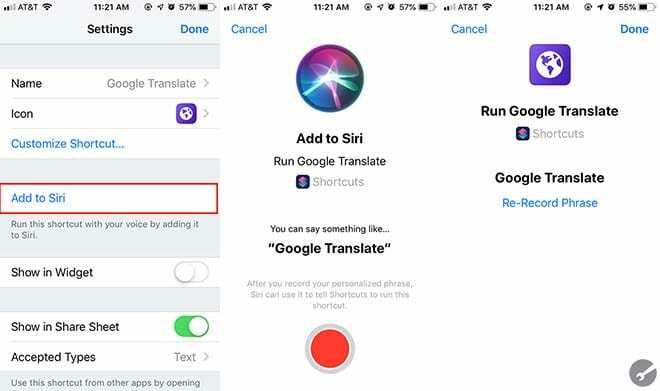
- Odprto Bližnjice na vaši napravi iOS.
- Tapnite na ikona menija s tremi pikami na bližnjici, ki jo želite dodati Siri.
- Dotaknite se Ikona za nastavitve v zgornjem desnem kotu. Pojavil se bo kot dva preklopna drsnika.
- Zdaj izberite Dodaj v Siri.
Na tej točki boste pozvani, da posnamete prilagojeno frazo, ki bo uporabljena za dostop do bližnjice. Ko končate s snemanjem, tapnite Končano.
Zdaj lahko aktivirate bližnjico kjer koli v sistemu iOS. Samo prikličite Siri in izgovorite svojo osebno frazo. Bližnjica se bo nadaljevala z izvajanjem.
Upamo, da boste v celoti izkoristili te preproste nasvete, s katerimi bodo vaše bližnjice bolj dostopne na vašem iPhoneu. Sporočite nam v spodnjih komentarjih, če imate kakršna koli vprašanja ali če želite deliti nasvet ali dva.

Mike je samostojni novinar iz San Diega v Kaliforniji.
Čeprav pokriva predvsem Apple in potrošniško tehnologijo, ima pretekle izkušnje s pisanjem o javni varnosti, lokalni vladi in izobraževanju za različne publikacije.
Na novinarskem področju je nosil kar nekaj klobukov, vključno s pisateljem, urednikom in oblikovalcem novic.